DVDの音源をCDにコピーして再生することは可能ですか?この記事では、DVDから音声を抽出してCDに焼く・作成する方法について紹介いたします。
Q:沢山の音楽DVDディスクを持っています。これらのDVD内の音楽をCDプレーヤーで再生したいので、DVDをCDに変換する方法があれば、教えてください。
DVDをCDに変換するには、DVDから音源を抽出してから、抽出したDVD音源をCDにコピーする必要があります。次は、DVD内の音楽を抽出してCDに焼く方法について紹介いたします。ご興味があれば、ぜひご参考ください。
ご注意:日本国内では、コピーガードなどが付いているDVDをコピー・リッピングすることは違法となっています。すべては法律許可の範囲内でご利用することを厳守してください。
WonderFox DVD Ripper ProはDVD内の音源を抽出してCDが対応する形式に変換(MP3など)することができます。コピーガード解除に対応するので、市販・レンタルDVDをCDに変換することにも役立ちます。
DVDをCDに変換するには、まずはDVD内の音楽を抽出してCDへ書き込みできる形式に変換しなければならないです。自作DVDなど保護されていないDVDの場合はとても簡単で、DVDをパソコンで開き、その中の音楽ファイルをコピーして、ローカルハードディスクに保存すれば結構です。しかし、市販DVDやレンタルDVDから音源を抽出するには、DVDリッピングソフトが必要です。
WonderFox DVD Ripper Proは、DVDコピーガードを解除でき、ほとんどの種類のDVDを簡単にリッピングでき、DVDから音声を抽出してMP3などCD対応の音楽形式に変換できます。また、DVD内の動画をMP4、MOV、MPG、ISOなどにも変換できます。
次に、このソフトを利用してDVDから音源を抽出する手順を説明いたします。
まずはCDに変換したいDVDをDVDドライブに入れます。次はWonderFox DVD Ripper Proを起動し、「DVDディスク」ボタンをクリックしてDVDを読み込みます。
ご覧のように、このソフトはISOファイルとDVDフォルダーをリッピングすることもできます。
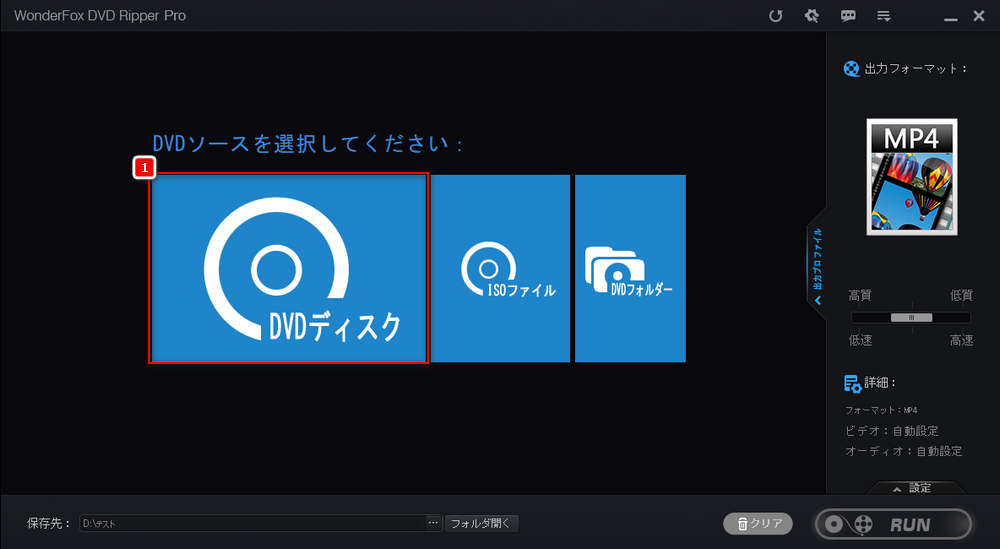
DVDが読み込まれると、DVDの情報(フォーマット、時間、サイズなど)がソフトのインタフェースに示されます。そして、インタフェースの右側のアイコンをクリックして出力のフォーマットを選択します。
MP3はCDが対応する一般的な形式なので、ここでは「MP3」を選択します。
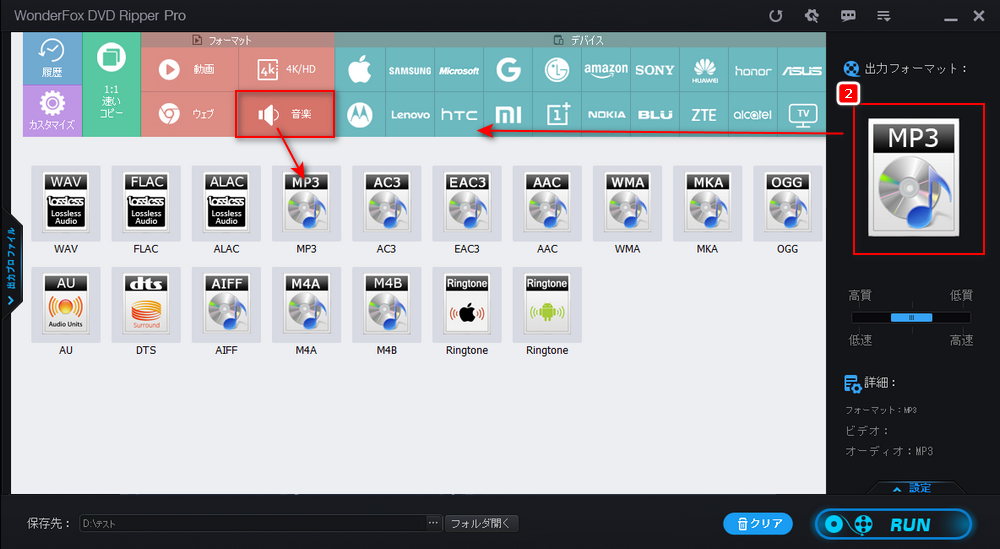
次は、音楽ファイルの保存先を設定します。最後に、「RUN」ボタンをクリックしてDVDから音源を抽出できます。
完了したら、「Part 2. 抽出したDVDの音源をCDに焼く」にしたがってDVDから抽出音源をCDに作成します。

DVDデータを抽出したら、Windows標準搭載のアプリ「Windows Media Player」を使ってDVDの音源をCDに変換することができます。手順については下記をご参考ください。
ステップ1、空きCDをDVD/CDライブに入れて、WMPを実行してライブラリモードに切り替えます。
ステップ2、右上側の「書き込み」をクリックします。書き込みオプションのドロップダウンメニューで、オーディオCDやデータCDを選択します。
ステップ3、先ほどDVDから抽出したMP3ファイルを「書き込みリスト」にドラッグします。
ステップ4、「書き込みの開始」ボタンをクリックして書き込みを始めます。
これで、DVDからCDへの変換が完了しました。
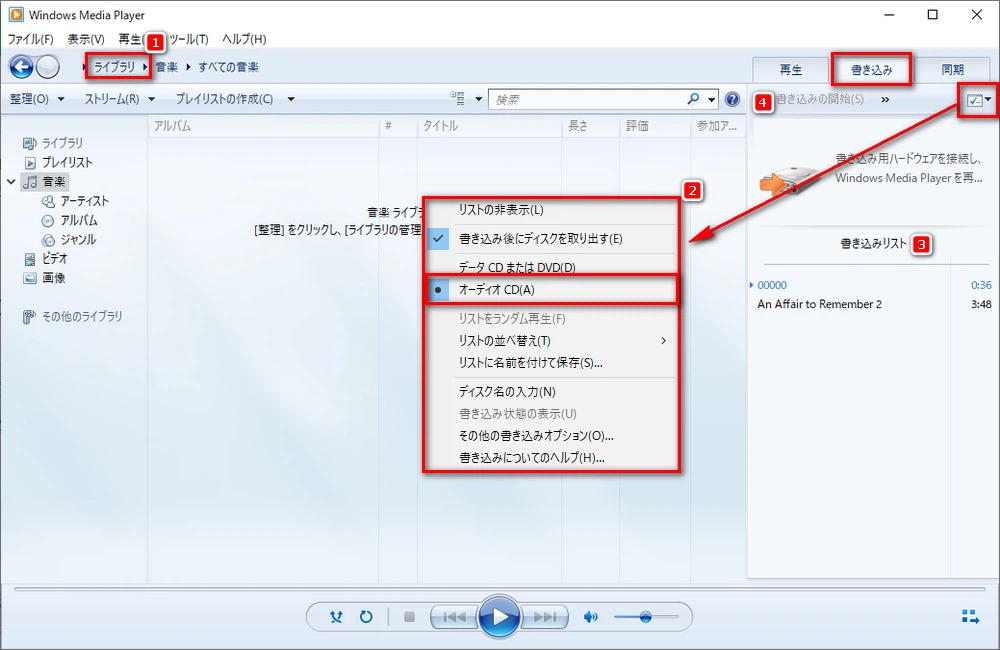
以上はDVDからCDへ作成する方法でした。本文で紹介したDVDリッピングソフト「WonderFox DVD Ripper Pro」を利用すれば、ほとんどのDVDから音源を抽出してCDに変換することができます。今すぐ無料ダウンロードして体験してみましょう。

WonderFox DVD Video Converter
これは多機能のDVDと動画変換ソフトです。DVDから音楽を抽出するだけでなく、一般的な動画を音楽に変換することもできます。多機能で操作が簡単であるため、このソフトは多くの好評をいただいております。今すぐダウンロードしてみましょう。
WonderFox Softプライバシーポリシー | Copyright © 2009-2025 WonderFox Soft, Inc. All Rights Reserved.